在编辑WPS文字文档时,有时需插入图形但可能暂不展示。为保留图形供后续使用,可参考本文策略,将页面中的图形实施隐藏。
1、 例如想要隐藏下图WPS文字页面中的某个图形。
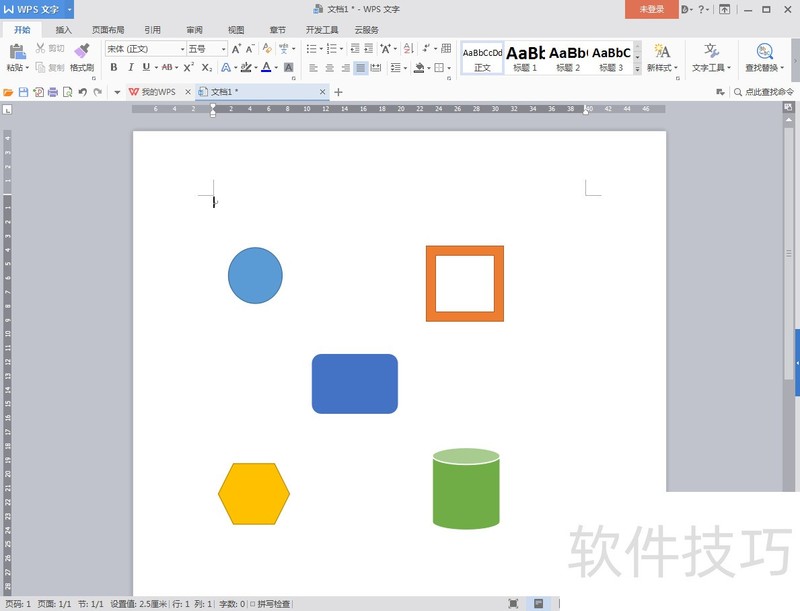
2、 点击WPS文字的【页面布局】选项卡。
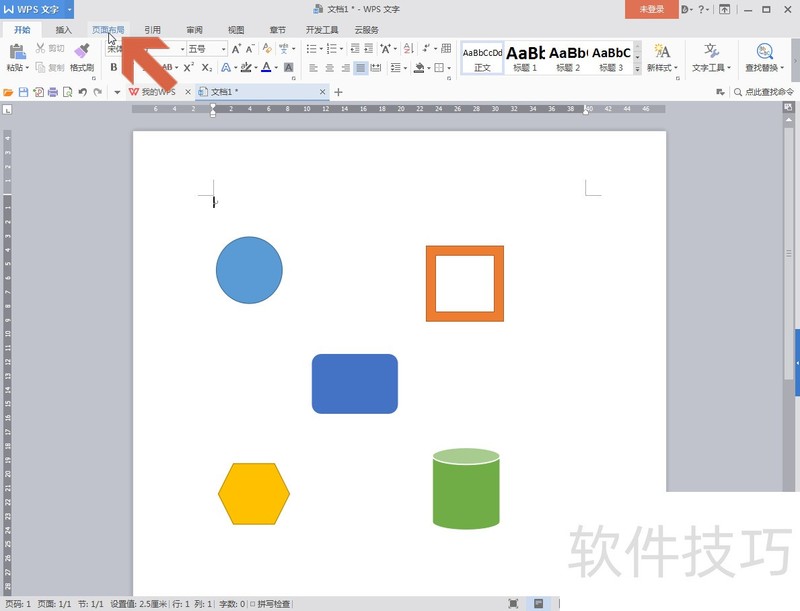
3、 点击选项卡中的【选择窗格】按钮。
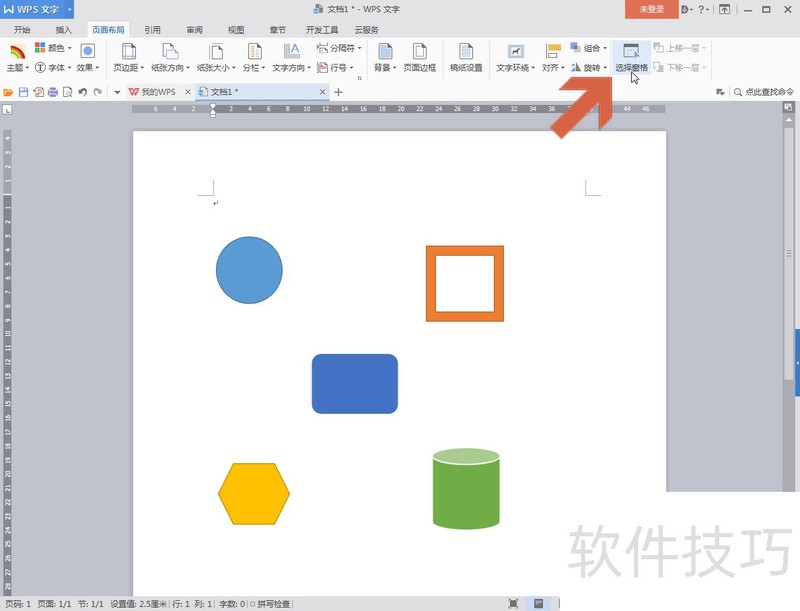
4、 这时WPS文字页面的右侧会出现选择窗格,其中会显示页面中的图形代号。
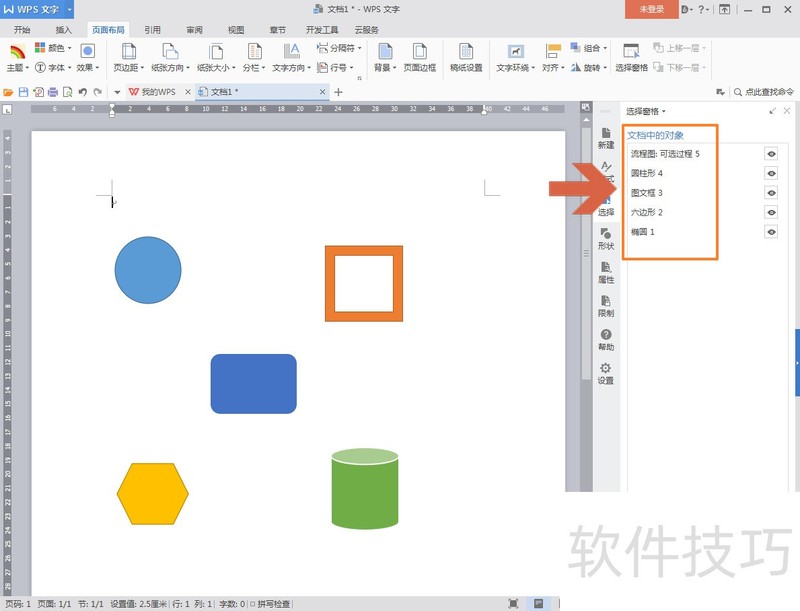
5、 点击选择窗格中的图形代号后,页面中对应的图形就会被选中。
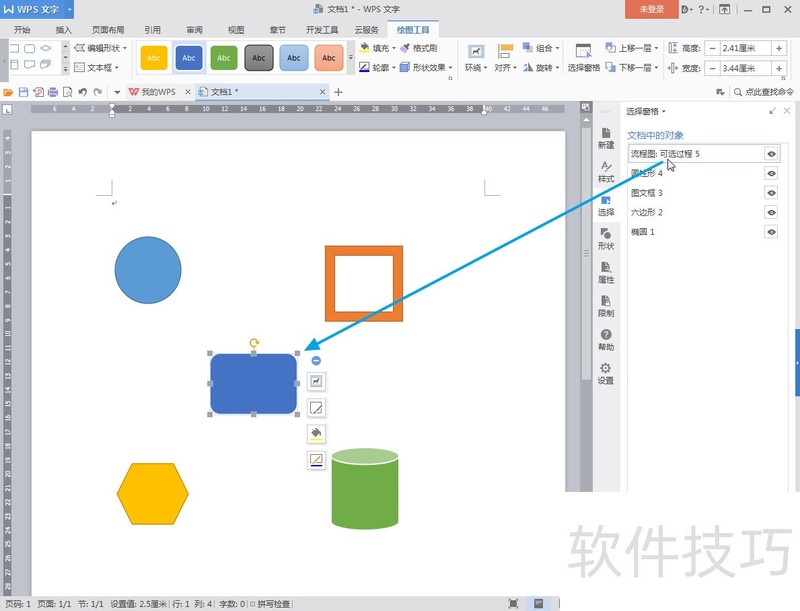
6、 找到要隐藏的图形所使用的图形代号攀趣距后,点击该图形代号右侧的图标。
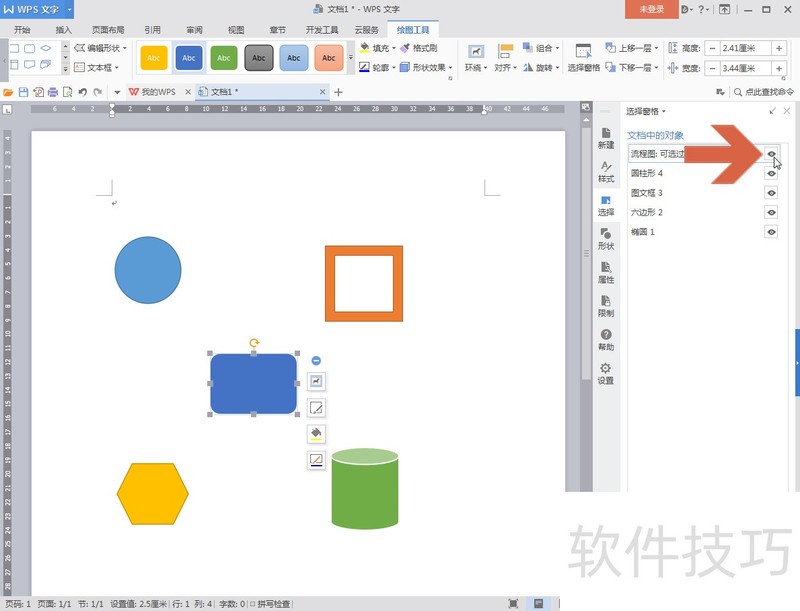
文章标题:怎么把WPS文字页面中的图形隐藏起来
文章链接://www.hpwebtech.com/jiqiao/251592.html
为给用户提供更多有价值信息,ZOL下载站整理发布,如果有侵权请联系删除,转载请保留出处。
- 上一问:WPS表格如何添加快速添加加法求和?
- 下一问:低版本办公软件如何合并日期?
相关软件推荐
其他类似技巧
- 2025-01-22 10:06:02WPS幻灯片中中如何将形状导出为图片格式
- 2025-01-22 09:55:01wps护眼模式怎么设置
- 2025-01-22 09:50:02WPS如何为图片添加阴影效果?
- 2025-01-22 07:13:01如何快速复制到当前工作薄多个工作表中
- 2025-01-22 06:52:01WPS如何给图片添加好看边框样式?
- 2025-01-22 06:50:01怎样将WPS ppt转换为word文档
- 2025-01-22 06:15:02wps如何进入改写模式
- 2025-01-22 06:00:01WPS表格文档如何删除多余的行数据
- 2025-01-21 11:01:01wps表格中如何设置一列拒绝录入重复项
- 2025-01-21 09:49:01WPS表格怎么将多个表格数据合并到一个表格中?
金山WPS Office软件简介
WPS大大增强用户易用性,供用户根据特定的需求选择使用,并给第三方的插件开发提供便利。ZOL提供wps官方下载免费完整版。软件特性:办公, 由此开始新增首页, 方便您找到常用的办公软件和服务。需要到”WPS云文档”找文件? 不用打开资源管理器, 直接在 WPS 首页里打开就行。当然也少不了最近使用的各类文档和各种工作状... 详细介绍»









